win10系统svchost一直在下载怎么办?(svchost一直在下载解决办法)
来源:game773整合
作者:
时间:2024-03-14 15:21
小编:773游戏
最近有很多win10用户反映,svchost这个进程会一直下载数据,从而占用我们的网速,但是我们如果我们通过任务管理器来结束此进程,此时会发现,此进程无法关闭,许多用户不知道该怎么办,其实,svchost.exe是系统运行中非常重要的进程之一,是无法被关闭的,但是如果任其占用我们的网速也会让我们很头疼,就为用户带来了win10系统下svchost.exe一直下载占用网络的解决方法.
win10系统svchost一直在下载解决方法:
win10系统svchost一直在下载解决方法一:
1、首先,我们左键点击屏幕右下角“开始菜单”(Windows图标),然后在右侧的生活动态选项中选择“应用商店”。
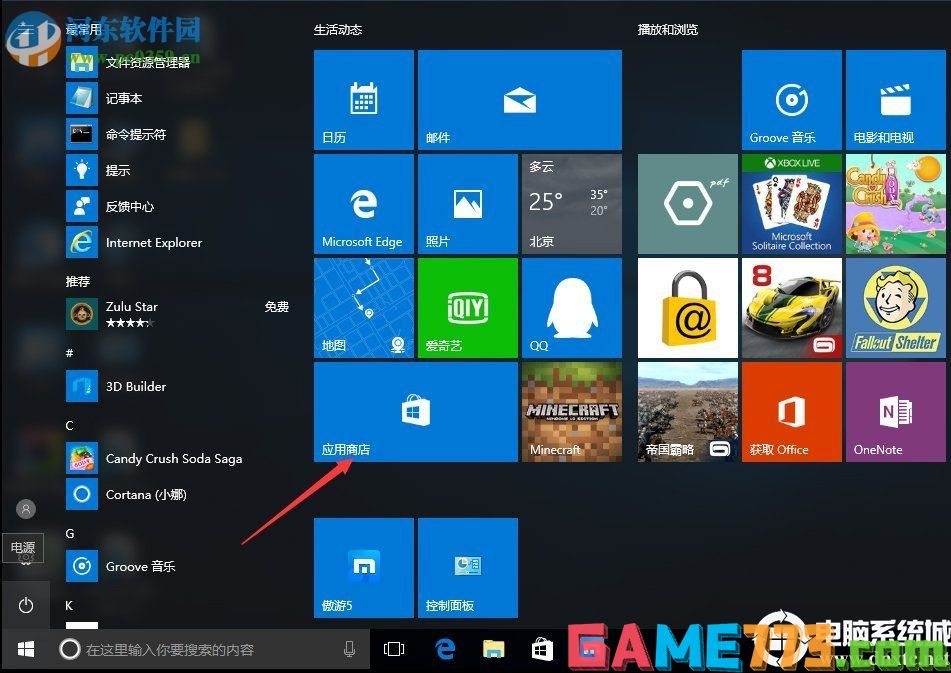
2、进入应用商店后我们点击搜索框左侧的“用户头像”,然后在选项中选择“设置”按钮,如图:
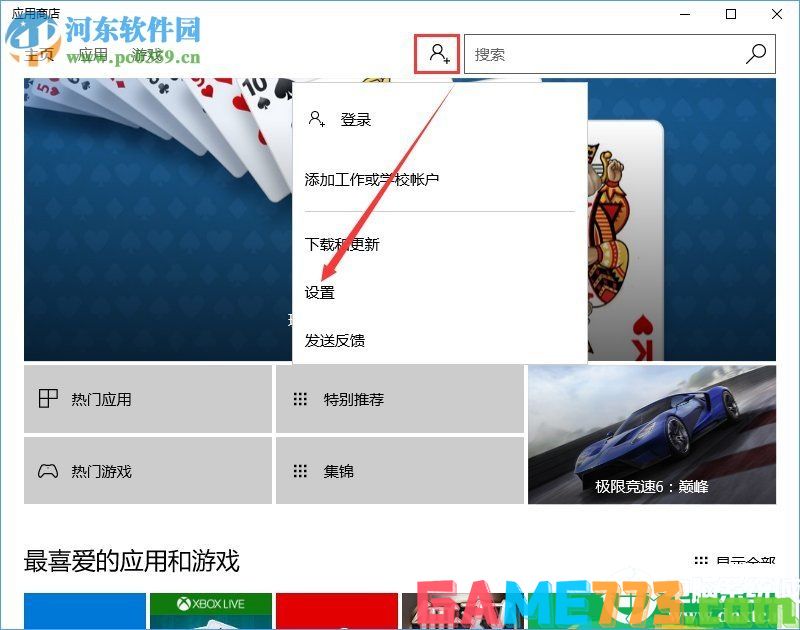
3、进入设置窗口后,我们将“自动更新应用”按钮关闭即可完成,之后您就会发现svchost进程已经不再进行下载任务。
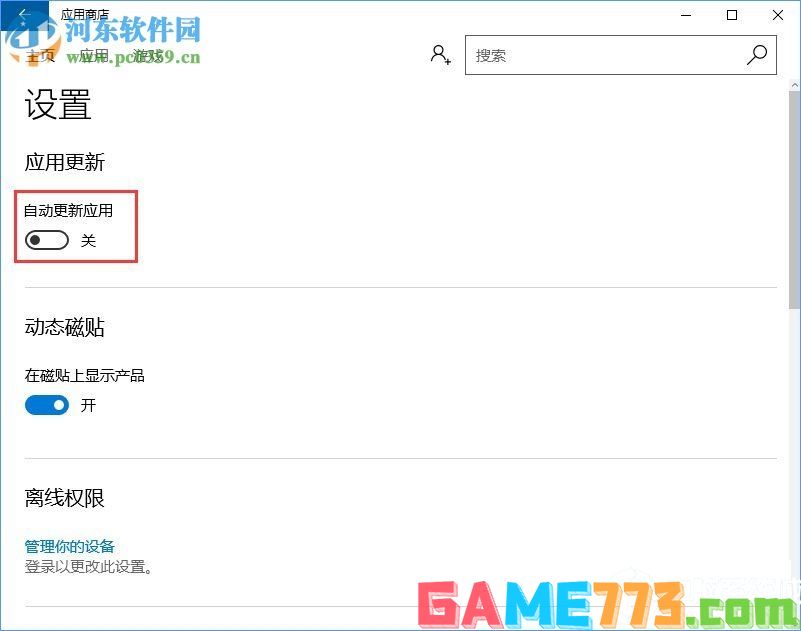
win10系统svchost一直在下载解决方法二:
1、首先我们打开360安全卫士,并进入界面(如果还未安装,请先进行安装),然后我们点击界面右下角的“更多”按钮;
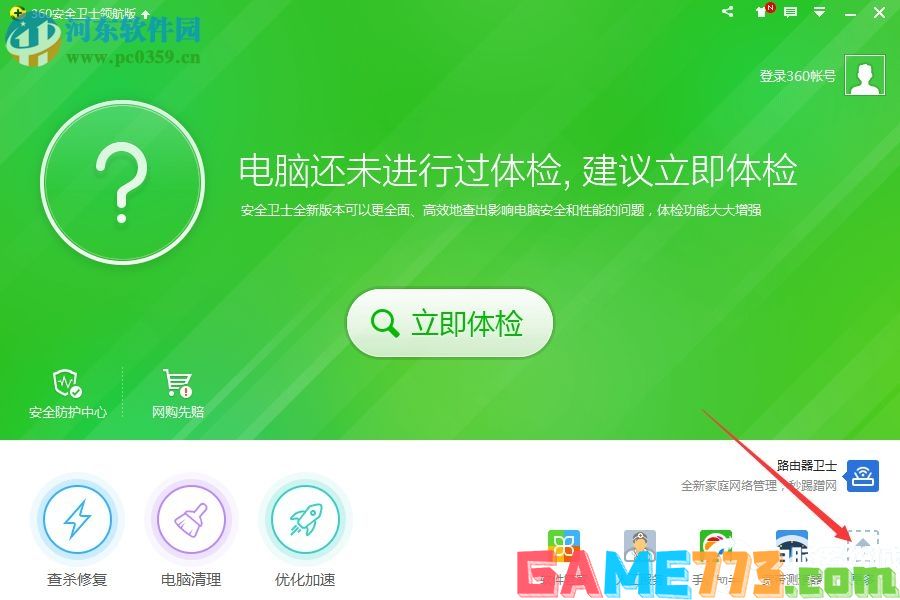
2、然后在全部工具界面的“网络优化”选项中找到并打开“流量防火墙”。
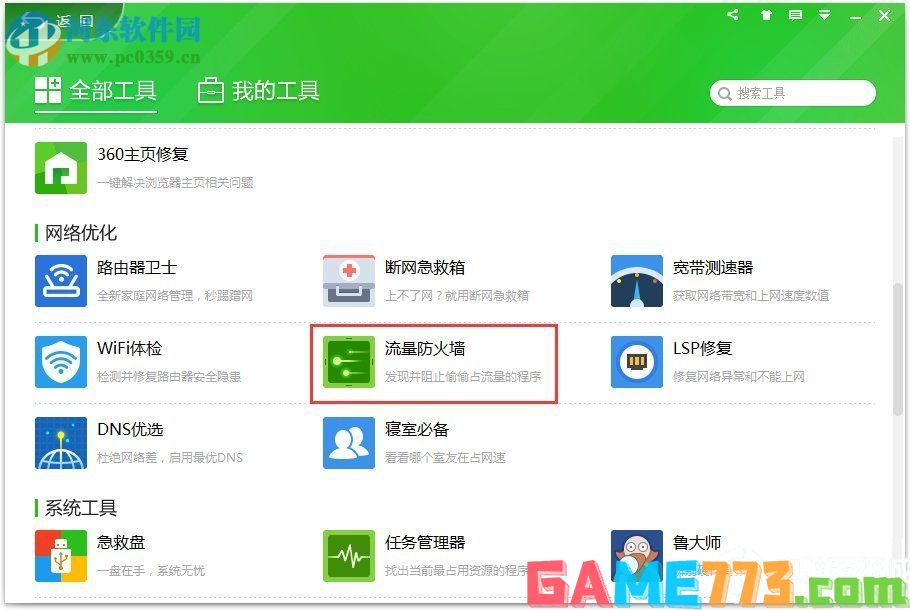
3、进入360流量防火墙窗口后,我们在选项卡中选择“管理网速”(由于此功能为第一项,无需手动选择),我们点击下方的“隐藏的系统服务”,此时用户即可在程序列表中找到“svchost.exe”,然后我们早“限制下载”将网络下载速度限制为“0”即可完成。
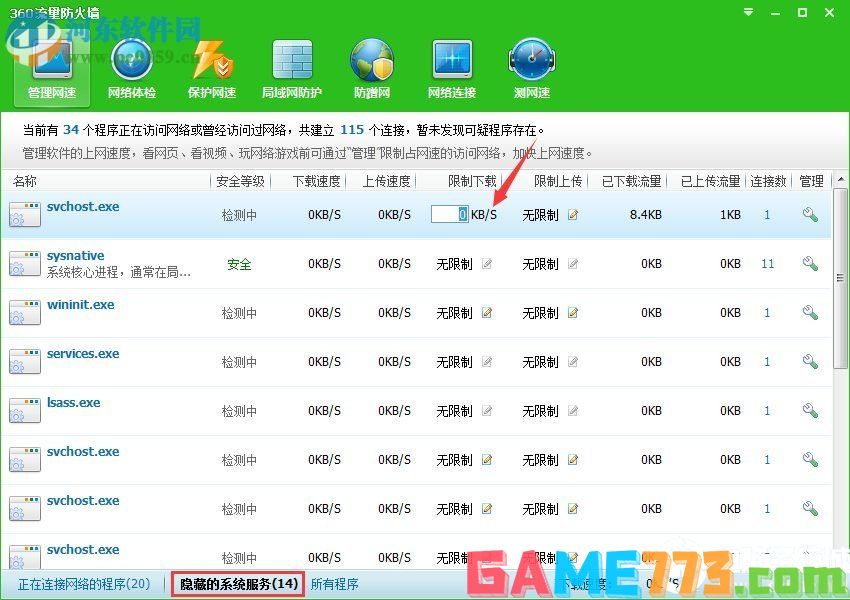
另外,我们也可以知己而右击svchost.exe选项,然后在菜单中选择“禁止访问网络”。
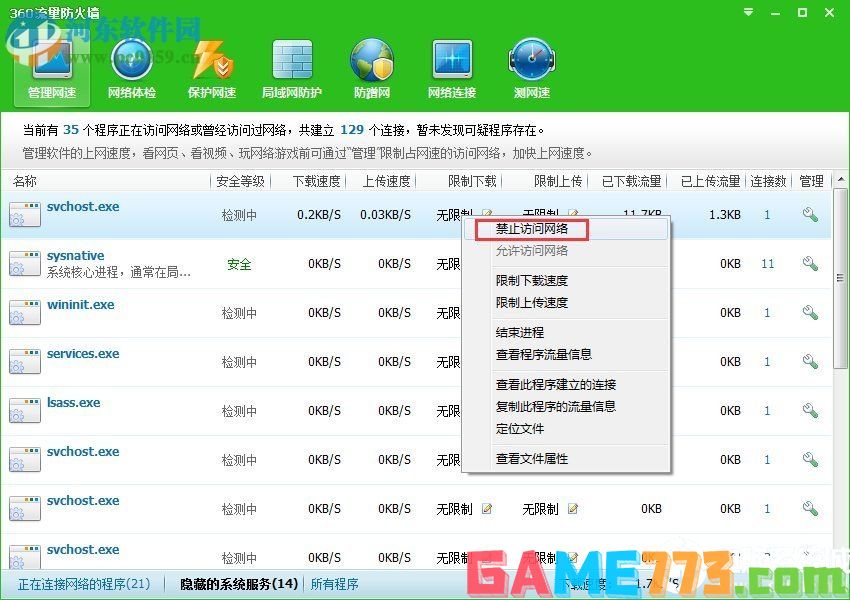
以上就是win10系统svchost一直在下载怎么办?(svchost一直在下载解决方法)的全部内容了,文章的版权归原作者所有,如有侵犯您的权利,请及时联系本站删除,更多svchost一直在下载相关资讯,请关注收藏773游戏网。
下一篇:最后一页














